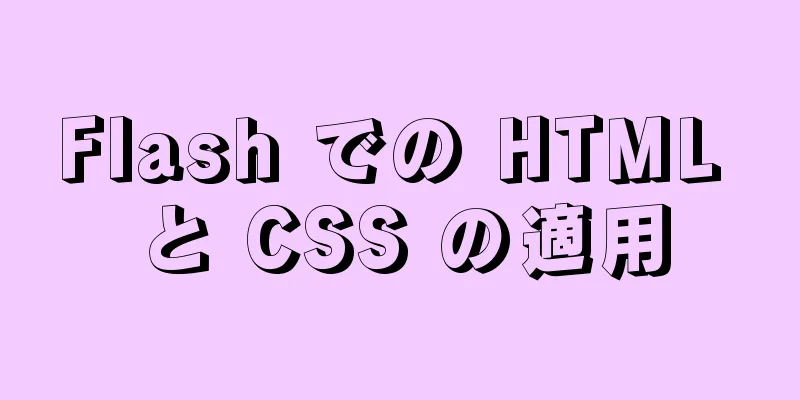MySQL5.7+ MySQL Workbenchのインストールと設定方法のグラフィックチュートリアル(MAC)

|
この記事では、主にMACオペレーティングシステムでのMySQL5.7とMySQLWorkbenchのインストールと設定に焦点を当てています。 まず、下の図に示すように、Oracle メイン メニューから MySQL ダウンロード ページを見つけます。 MySQL も現在は Oracle が所有しています。 オラクル
次のアドレスから MySQL ダウンロード ページに直接アクセスすることもできます。どちらの方法を使用しても、最終的には以下のページに到達します。 https://www.mysql.com/downloads/
このページには、クラウド サービス、エンタープライズ エディション、コミュニティ エディションなど、MySQL 製品に関する多くの情報が掲載されています。今回はオープンソースの無料版であるコミュニティ版をインストールしました。 ページの一番下までスクロールして、赤いボックス内のリンクを見つけます。 MySQL Community Edition (GPL)、これはコミュニティ エディションです。
入ると以下のようなページになります。コミュニティ版でも多くのサービスが提供されています。最も重要なのは、もちろんMySQL Community Server (GPL) です。これは、MySQL が提供するデータベース サーバー サービスです。このページには、今回紹介・インストールするもうひとつのツール、 MySQL Workbench (GPL)があり、これは公式サイトが提供しているデータベース可視化ツールで、非常に使いやすいです。
ダウンロードするにはそれぞれのリンクをクリックしてください
2つのDMGインストールパッケージを入手する
以下は 2 つの部分に分かれた詳細なインストールの説明です。 1. Mysql5.7.19のインストール。 2.MySQL5.7.19関連の設定。 3.MySQL Workbench のインストールと設定。 1. Mysql5.7.19のインストール。 MySQL5.7.19 dmg インストール ファイルをダブルクリックします。
引き続き pkg インストール パッケージを開き、下の図に示すように、プロンプトに従って手順を追って進めていきます。
ここで、ライセンス契約に同意するかどうかをユーザーに尋ねるウィンドウがポップアップ表示されます。 「同意する」をクリックします。
インストールが完了すると、ここに重要なメッセージが表示されます。システムは、MySQL ルート スーパー管理者ユーザーに一時パスワードを自動的に割り当てます。保存する必要があります。保存しないと、インストールしたばかりの MySQL にログインできなくなります。
2.MySQL5.7.19関連の設定。 MySQL をインストールした後も、関連するシステム構成を実行する必要があります。まず、MySQL への初期ログインを実行する必要があります。そして初期パスワードを変更します。 ステップ 1: MySQL サーバー サービスをオンにするか、サービスがオンになっているかどうかを確認する必要があります。 以下のようにシステム環境設定を開きます。
以下の MySQL サービスを見つけてクリックします。
クリックすると、サービスステータスが停止になり、「MySQL Server の起動」ボタンをクリックしてサービスを開始します。
サービスを開始すると、サービスの状態が実行中であることがわかります。後でサーバーをシャットダウンする場合は、ここで見つけて「MySQL サーバーの停止」をクリックします。
ステップ 2:初期パスワードを変更します。 サーバーを起動したら、ターミナルで MySQL コマンドを使用して操作する必要があります。 まず、MySQL がどのディレクトリにインストールされているかを知る必要があります。インストール ファイルは、すべてのファイルを /usr/local ディレクトリに自動的に配置します。 mysql は実際には mysql-5.7.19-macos10.12-x86_64 へのリンクです。これら 2 つのフォルダーを使用すると、実際には同じファイルが操作されます。
したがって、MySQL のホーム ディレクトリは次のようになります。 /usr/local/mysql-5.7.19-macos10.12-x86_64 MySQLコマンドはすべてbinディレクトリにあります。たとえば、最も重要なmysqlのmysqladminコマンドなどです。 /usr/local/mysql-5.7.19-macos10.12-x86_64/bin または ローカル このようなコマンドの場合、以下に示すようにフルパスを使用してアクセスすることも、コマンドを環境変数に追加することもできます。 /usr/local/mysql-5.7.19-macos10.12-x86_64/bin/mysql -u ルート -p /usr/local/mysql/bin/mysql -u ルート -p コマンドを環境変数に設定するか、エイリアスを作成することをお勧めします。 具体的な操作は以下のとおりです。 ターミナルを開き、次のように入力します: cd ~
~ ユーザーのホームディレクトリに入り、次のように入力します: sudo vim .bash_profile Enter キーを押して実行します。ルート ユーザーのパスワードを入力する必要があります。 Sudo は、環境変数ファイルを変更するために root ユーザーが使用します。
ドキュメントの下部に、次のように入力します: export PATH=${PATH}:/usr/local/mysql/bin
次に、Esc キーを押して挿入状態を終了し、下部に :wq と入力して保存して終了します。
タイプ: ソース .bash_profile Enter キーを押して環境変数を実行します。 その後は、すべての mysql コマンドをターミナルで直接使用できるようになります。 次に、初期パスワードの変更を続けます。 ターミナルに mysql -u root -p と入力し、Enter キーを押して、パスワードを入力します。 -u オプションはユーザー名を示します。ここでは、スーパー管理者ユーザー root が使用されます。-p はパスワードを使用してログインすることを示します。
mysql コマンド ページに正常に入力したら、次のコマンドを使用してパスワードを変更できます。ここでパスワードをrootに変更しました。 'root'@'localhost'=password('root') のパスワードを設定します。
初期化パスワードを変更した後は、データベースを通常どおり使用できます。たとえば、show databases; コマンドを入力して、サーバー内のすべてのデータベースを表示します。
MySQL サーバーの構成が完了しました。 3.MySQL Workbench のインストールと設定。 Workbench dmg インストール パッケージを開きます。 MySQLWorkbench.app をアプリケーション フォルダにドラッグしてインストールを完了します。
アプリケーション内で、MySQL Workbench を見つけてクリックするとプログラムが開きます。
プログラムを開いたら、Workbench のウェルカム インターフェイスに入ります。 接続を追加するには、赤いボックス内のプラス記号をクリックします。
それをクリックした後、接続を構成する必要があります。接続名 (接続名)、サーバー名 (ホスト名) を入力します。127.0.0.1 はローカル マシンを表します。ポート (ポートのデフォルトは 3306)、ユーザー名 (ユーザー名にはスーパー管理者の root を使用します) をクリックし、[パスワードを保存] をクリックします。[キーチェーンに保存] をクリックしてデータベース パスワードを保存し、それをクリックしてパスワードを入力します。これはユーザー名と同様に root です。下に [接続のテスト] ボタンがあります。これをクリックして、接続が利用可能かどうかを確認します。失敗した場合は、データベース サービスが開始されていないか、ユーザー名とパスワードが正しくないことが原因の可能性があります。
設定が成功したら、ページに戻り、以前の接続を確認できるので、クリックして接続します。
接続をクリックすると、データベース操作の実際のビジュアル インターフェイスが表示されます。
このページでは、さまざまなデータベース操作を実行できます。以下はクエリ要求です。
この時点で、最新バージョンの MySQL 5.7 と Workbench のインストールと構成が説明されました。ご質問がある場合は、すぐにご質問ください。できるだけ早く解決いたします。 以上がこの記事の全内容です。皆様の勉強のお役に立てれば幸いです。また、123WORDPRESS.COM を応援していただければ幸いです。 以下もご興味があるかもしれません:
|
推薦する
MySQL クラスター化インデックスのページ分割原理の分析例
この記事では、MySQL クラスター化インデックスのページ分割を例を使って説明します。ご参考までに、...
Mysql の追加、削除、変更、クエリステートメントのシンプルな実装
Mysql の追加、削除、変更、クエリステートメントのシンプルな実装追加されたレコード: テーブル名...
TCPソケットSYNキューとAcceptキューの差異分析
まず、「LISTENING」状態の TCP ソケットには 2 つの独立したキューがあることを理解する...
MySQLがブール型を返すいくつかの状況について簡単に説明します。
mysqlはブール型を返します最初のケースでは、直接戻ります select id='22a...
Centos7でglibcをアップグレードするとシステム異常(起動できない)になる場合の解決方法
目次問題の原因:解決:解決:私は Centos7 を使用しています (理論的にはこの方法は Cent...
HTML 名、ID、クラス (フォーマット/アプリケーション シナリオ/機能) などの違いの紹介。
ページには多くのコントロール (要素またはタグ) があります。これらのタグをより便利に操作するには、...
MySQL 構成 SSL マスタースレーブ レプリケーション
MySQL5.6 SSLファイルの作成方法公式ドキュメント: https://dev.mysql.c...
JS の new 関数の詳細な説明
目次1. 例2. 兵士100人を作成する3. 質問4. 改善点5. エレガント? 6. JSの父から...
JS を使用して Web ページのウォーターフォール レイアウトを実装する方法
目次序文:ウォーターフォールレイアウトとは何ですか?達成方法: 1. 画像を取得する2. 画像の帯域...
JavaScript 配列の Reduce() メソッドの構文と例の分析
序文Reduce() メソッドは関数を累積器として受け取り、配列内の各値 (左から右へ) が単一の値...
Dockerでイメージ情報を表示する方法
この記事では、Dockerでイメージ情報を表示する方法を学ぶ必要があります。 1. imagesコマ...
CSSでカスタムフォント(font-face)を導入する方法の詳細な説明
なぜこれを使ったのか?それはポスターを作ることから始まりました。それは嵐の夜でした。 。 。さて、無...
Docker Compose のサイドカーモードの詳細な説明
目次Docker Composeとは要件に不適切な言語が使用されている実装Docker Compos...
ウェブフロントエンドエンジニアにおすすめのヒント
まず、Webフロントエンドエンジニアの価値についてお話ししましょう。現在、Web製品のインタラクショ...
Vue で CSS カスタム変数を使用する方法
目次CSS カスタム変数機能は古くから存在していますが、実際の開発ではあまり使用されていません。その...